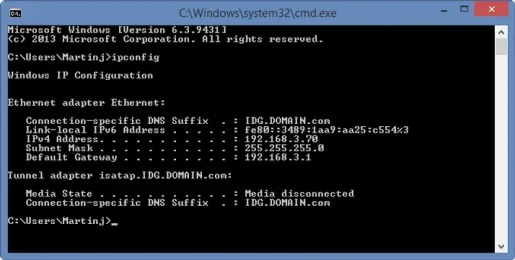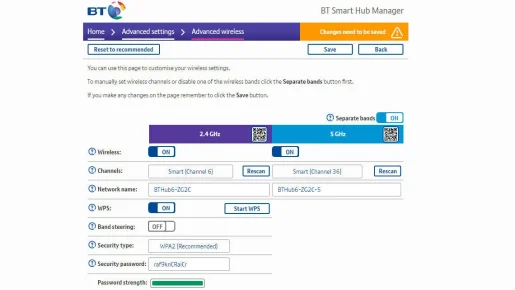Cumu truvà u megliu canale Wi-Fi per u vostru router
Sè avete prublemi cù Wi-Fi, pudete esse capace di cambià u canali chì u vostru router usa. Spieghemu cumu fà questu, è vede quale canale hè megliu.
Tutti dependemu di u Wi-Fi per esse in linea in casa, ma s'è vo campate in un appartamentu o avete assai vicini vicinu, tutti i routers cumpetenu per "spaziu".
U Wi-Fi hè pensatu per questu, è ci sò diversi canali - cum'è ciò chì truverete in un walkie-talkie - perchè i signali ùn interferiscenu micca è causanu prublemi.
Certi routers sò più intelligenti cà l'altri, è i migliori cambianu automaticamente i canali quantu necessariu per evità u cunflittu cù e rete vicine. L'altri ùn saranu micca, è hè quì chì pudete scontru prublemi cum'è velocità estremamente lenti mentre navighi in u web, o buffering constante mentre pruvate à fighjà qualcosa nantu à Netflix.
Hè pussibule chì ci hè un prublema sfarente è cambià i canali Wi-Fi ùn risolve micca. Ma sè sì sicuru chì ùn hè micca u vostru fornitore di banda larga o u vostru dispositivu (vale sempre a pena di riavvià u vostru router è u dispositivu cum'è una correzione rapida), vale a pena guardà è vede s'ellu parechje rete Wi-Fi utilizanu u stessu canali.
Se a poca cobertura Wi-Fi hè causatu u prublema, pò esse risolta da cumprà un kit Wi-Fi - cum'è TP-Link Deco E4 hè un grande valore - ma se pudete vede un forte signale Wi-Fi per u vostru dispositivu, a velocità lenta puderia esse dovuta à interferenza.
Puderete sapè chì u Wi-Fi pò utilizà duie frequenze principali, 2.4GHz è 5GHz, è chì ci hè una scelta di canale in ogni frequenza. U megliu canale Wi-Fi hè quellu chì micca tutti i vostri vicini usanu.
Passendu manualmente à un canale menu affollatu, o quellu chì nisuna altra rete hè attualmente aduprata, u vostru Wi-Fi deve migliurà assai. Vi mustraremu cumu identificà i canali più occupati è cumu cambià u canali in u vostru router.
Cumu possu sapè quale canali Wi-Fi sò occupati è quali sò gratuiti?
Avete bisognu di sapè quale canali sò utilizati è pudete fà questu cù una app Android gratuita chjamata WiFi Analyzer. Ci hè una versione simile dispunibule per Operazione Windows 10.
Ùn ci hè micca un equivalente direttu à iOS, è l'applicazioni in l'App Store d'Apple ùn sò micca permessi di rapportà a forza di u signale, per quessa, hè megliu utilizà l'applicazioni Android o Windows.
Accuminciate per assicurà chì u vostru telefunu o tableta hè cunnessu à a vostra reta Wi-Fi (in uppusizione à 3G o 4G) è dopu apre l'app. Pudete tuccà 2.4GHz è 5GHz in cima per vede quantu affollatu ognunu hè, quale canale a vostra reta particulare usa attualmente, è quantu forte u signale hè induve site attualmente.
Nota: A forza di u signale hè misurata in decibels, u valore più bassu hè megliu. -30 hè u megliu chì pudete ottene, ma qualcosa finu à -60 hè un bonu signalu. U minimu chì vulete hè -67 dB.
L'app mostra un graficu di tutte e rete Wi-Fi in u range è usa diversi culori per rapprisintà ogni rete. Pudete ancu vede i canali chì anu utilizatu attualmente cù a forza di u signale (a curva più alta hè un signalu più forte).
Questu vi darà un'idea di se a vostra reta hà un signalu forte o debule è se u canali hè attualmente cunghjuntu. Questu vi aiuterà à decide quale canale vulete usà. Semu devi esse nutatu chì di i canali 13, tutti, ma 1, 6 è 11 si sovrapponenu. Allora sceglite un canale chì hè luntanu da i vostri vicini se pussibule.
Hè u vertice (puntu più altu) di a parabola chì vi dice chì u canali chì usa. In l'esempiu sopra, pudete vede chì a freccia di 2.4GHz hè assai affollata è ùn ci hè micca un numeru chjaru di u "megliu" canale. A nostra reta hè stallata à u canali 6 è hà u signale più forte, ma ci sò ancu trè altre rete chì interferiscenu cun ella.
Se u vostru router è u vostru dispositivu (telefuninu, laptop, tableta - qualunque sia chì aduprate) supportanu ancu 5GHz, vale a pena vede se quella banda hè menu affollata. Certi routers anu dui nomi di rete separati chì facenu fàciule per decide quale, ma altri trasmettenu unu è u vostru telefunu decide à quale rete cunnetta. Questu ùn hè micca grande perchè significa chì ùn puderete micca cuntrullà a gamma chì site cù.
Sè pussibule, cercate un paràmetru in l'opzioni Wi-Fi di u vostru router per verificà s'ellu pudete furzà per vede e rete 2.4GHz è 5GHz separatamente per pudè cunnette manualmente à a rete 5GHz.
Sia u router è u telefunu devenu supportà 5GHz Wi-Fi per questu per travaglià.
Cunsigliu: Per impedisce u vostru telefunu è altri dispositi di cunnette à a Wi-Fi 2.4GHz affollata è solu cù 5GHz, vi tuccherà à andà in i paràmetri Wi-Fi in ogni dispusitivu, truvà a lista di rete è u Wi-Fi 2.4GHz chì u vostru router trasmette. Selezziunate "Scurdatu sta reta" è ùn puderà micca cunnette finu à chì inserite a password di novu.
Dopu avè fattu questu, u vostru dispositivu hà da cunnette solu à u Wi-Fi 5GHz di u router, ma tenite in mente chì 5GHz ùn hè micca bonu per distanzi longu è hè spessu più lento di 2.4GHz quandu site luntanu da u vostru router.
Cumu cambià u canali Wi-Fi di u mo router?
Avete bisognu à accede à l'interfaccia web di u router. Questu pò esse fattu aprendu un navigatore web è scrivite l'indirizzu IP di u router. Stu numeru serà stampatu in a documentazione di u vostru router o possibbilmente in u fondu di u dispusitivu stessu.
Se no, apre un Command Prompt di Windows (PowerShell in versioni più recenti) è scrivite "ipconfig" senza virgolette. Avà cercate in u testu risultatu per l'indirizzu di a porta predeterminata. Questu hè l'indirizzu IP di u vostru router, è serà simile à 192.168.1.1. Per più aiutu, vede a nostra guida nantu Cumu cunnette cù u vostru router .
Cù questu indirizzu di gateway predeterminatu, scrivite in a barra di ricerca di u vostru navigatore è a pagina di amministratore di u router deve esse visualizata.
In seguitu, vi sarà dumandatu di inserisce una password (forse ancu un nome d'utilizatore), è dinò, serà stampatu sia nantu à u router stessu, nantu à un sticker o carta chì vene cun ellu, o in u manuale. Ideale, duvete cambià a password predeterminata per impedisce à qualcunu di accede à i paràmetri.
Da a pagina web affissata, truvate i paràmetri Wi-Fi. U numeru di u canali deve esse selezziunà per mezu di una lista drop-down.
Innota chì se u vostru router funziona nantu à 2.4GHz è 5GHz, avete da sceglie u canali separatamente per ognunu.
Quì, pudete vede chì u router usa u canali 6 per 2.4GHz è 36 per 5GHz. Dice Smart (Canale 6) perchè cambierà automaticamente à un altru canale quandu ci hè interferenza. Se u vostru router ùn pò micca fà questu, puderete stabilisce u numeru di u canali stessu.
U locu esatta di l'opzione varierà secondu u fabricatore di u router.
Assicuratevi di salvà i paràmetri prima di abbandunà a pagina, è u vostru router pò ripiglià per applicà i cambiamenti.
Spergu chì questu risolve u vostru prublema, ma in i lochi, cum'è un gruppu di appartamenti induve ci sò assai rete in vicinu, pudete luttà per truvà un canale megliu.
Cumu cunnette à u vostru router è cambià i paràmetri